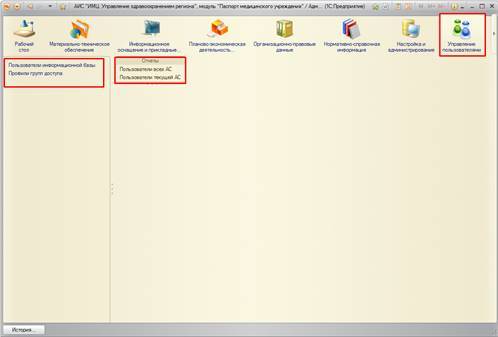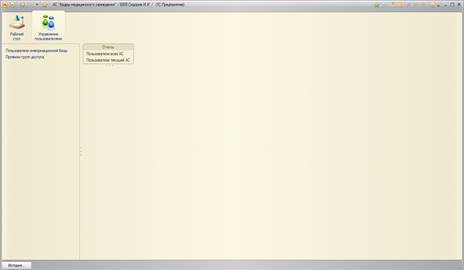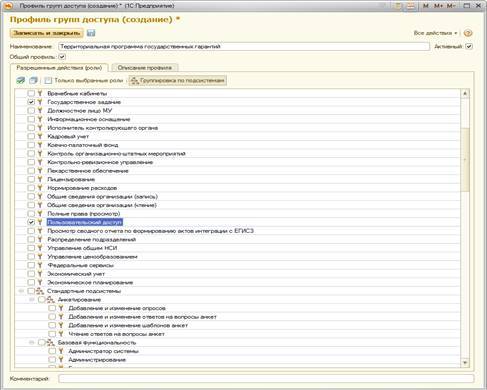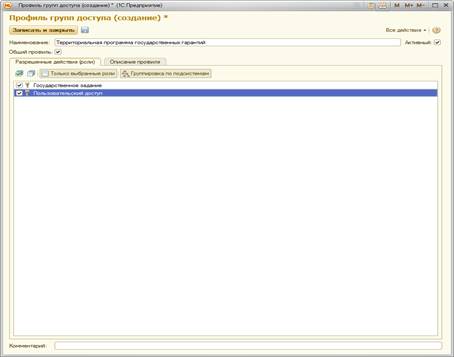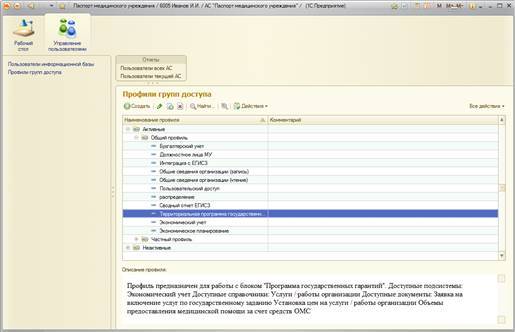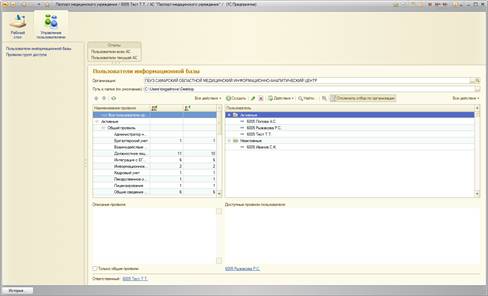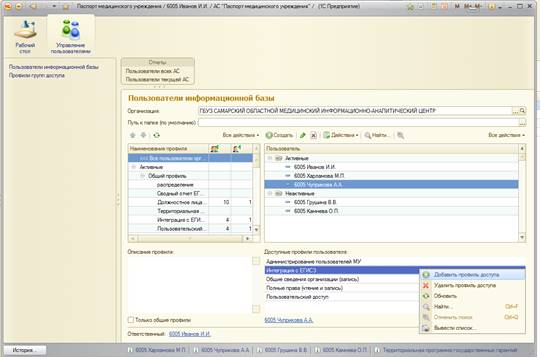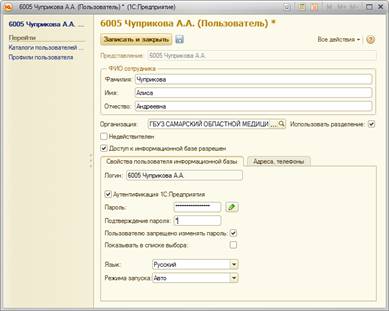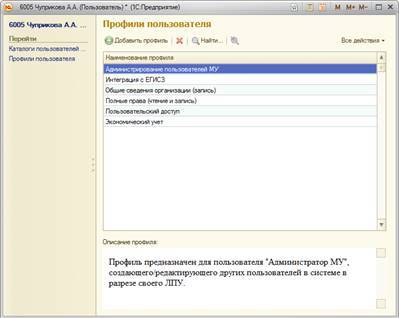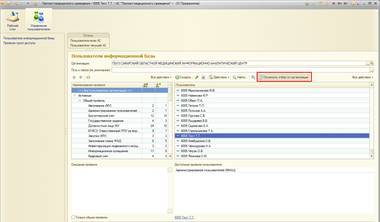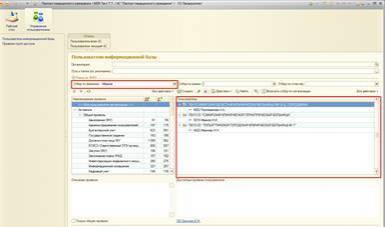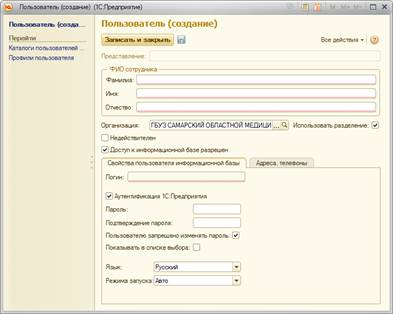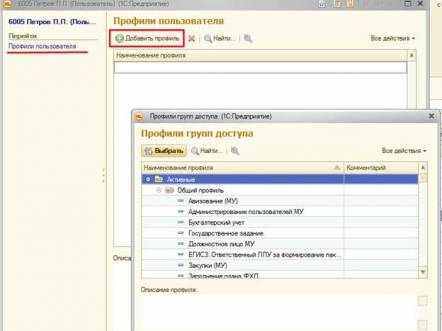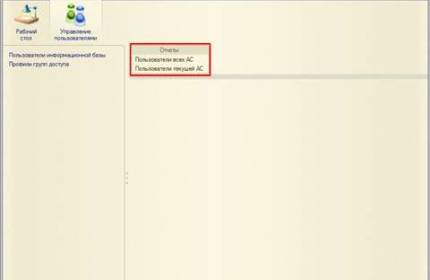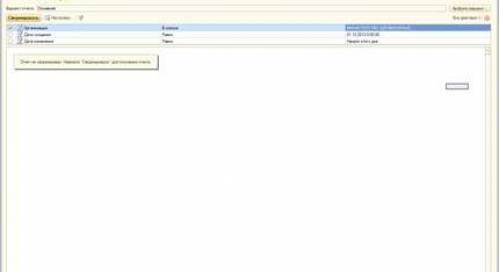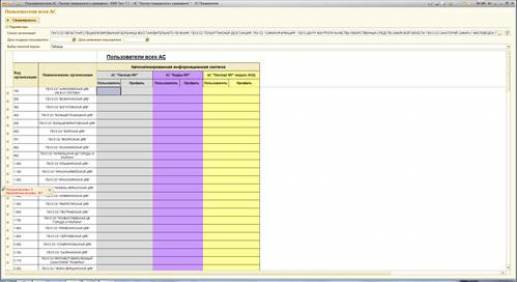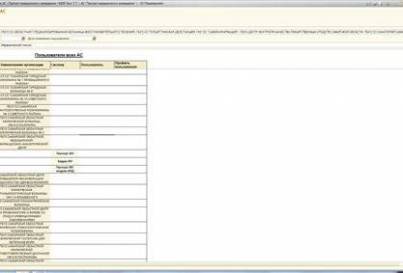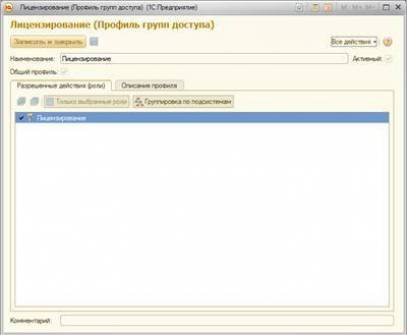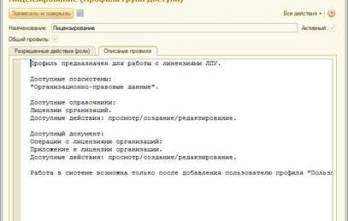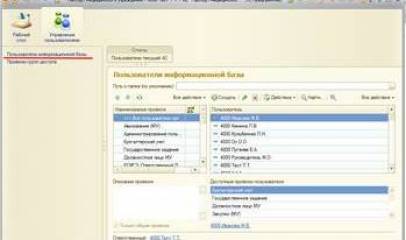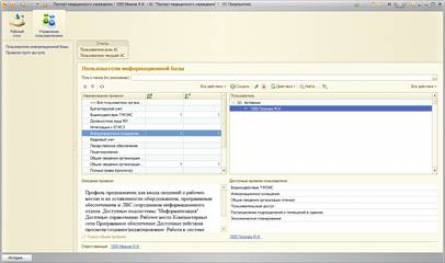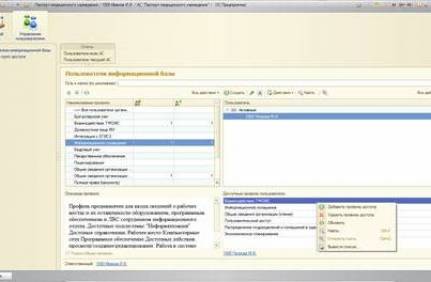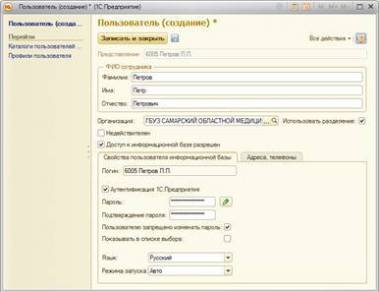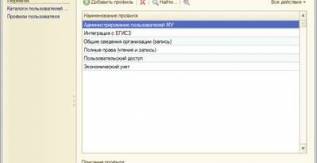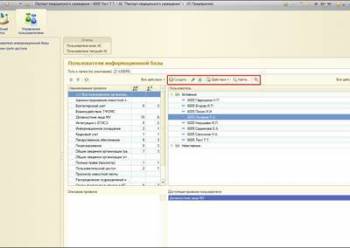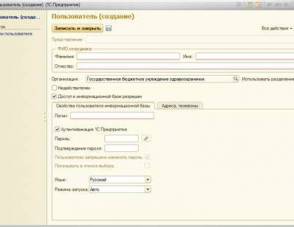Содержание
Функциональная схема
Функциональное назначение:
Управление доступом пользователей к информационной системе в соответствии с настраиваемым набором ролей.
Инструкция:
Скачать инструкцию в формате PDF Функциональная возможность «Управление пользователями» позволяет управлять доступом пользователей к информационной системе посредством профилей групп доступа, которыми наделяется каждый пользователь.
Данная функциональная возможность доступна в разделе «Управление пользователями» автоматизированной системы.
В рамках данной функциональной возможности доступна работа со следующими объектами:
- Справочник «Пользователи информационной базы»
- Справочник «Профили групп доступа»
- Контрольные отчетные формы: «Пользователи всех АС» и «Пользователи текущей АС».
Функциональная возможность «Управление пользователями» предусматривает работу в ней следующих типов пользователей:
- администратор пользователей контролирующего органа/контролирующей организации (далее КО: МЗ, МИАЦ и т.д.);
- администратор пользователей медицинского учреждения (далее МУ);
- пользователь контролирующего органа/медицинской организации с иными правами доступа.
Роли и профили групп доступа
К наиболее распространенным настройкам безопасности в автоматизированных системах является так называемый набор прав на чтение/запись для различных групп пользователей (включение/ исключение пользователя из групп). Такая система безопасности, применяемая в программном обеспечении 1С, получила название роли.
Роли в 1С представляют собой группы, для которых и назначаются права. В дальнейшем каждый пользователь может включаться и исключаться из данной группы.
Роль позволяет описывать наборы прав, которые соответствуют должностям пользователей либо видам их деятельности.
Профили групп доступа предназначены для создания готовых наборов разрешенных действий для пользователей системы (данные разрешения определяются на уровне ролей).
Профили групп доступа используются для назначения прав группе пользователей, при этом профиль содержит информацию о доступных участникам этой группы ролях, видах доступа.
Профили групп доступа позволяют, в дальнейшем, легко изменять доступность или недоступность конкретных видов объектов для всех пользователей группы прав доступа.
Зависимо от своей специфики, разные роли имеют возможность поддерживать либо не поддерживать ограничение доступа в разрезе тех либо иных видов доступа.
По этой причине при настройке перечня видов доступа в профиле требуется иметь в виду, что в профиле всегда обязан задаваться совокупный перечень видов доступа для всех перечисленных в нем ролей. Если же какой-либо вид доступа не был определен в профиле, то по нему ограничения не будут применены (как если бы он не использовался в логике ограничения прав в ролях).
В подсистеме «Управление пользователями» профили представлены двумя группами: общие и частные профили.
Общие профили представляют собой наборы прав, которые соответствуют должностям пользователей либо видам их деятельности. Общие профили присваиваются специалистам медицинского учреждения пользователем с профилем «Администратором пользователей МУ».
Частные профили представляют собой набор прав для доступа к веб-сервисам и предназначены для узконаправленных ролей. Возможность работы с данным видом профилей имеет пользователь с профилем «Администратор пользователей (контролирующий орган». Частные профили присваиваются представителям управляющих и контролирующих организаций.
Общие профили доступны как для администратора пользователей контролирующих органов, так и для администратора пользователей медицинских организаций.
Частные профили доступны только администратору пользователей КО.
Доступные действия для «Администратора пользователей (контролирующий орган)»
Пользователя с профилем «Администратора пользователей (контролирующий орган)» регистрирует в системах администратор системы, передает логины и пароли ответственным лицам контролирующим организациям.
В подсистеме «Управление пользователями» для пользователя «Администратор пользователей КО» доступны следующие элементы:
- справочник «Пользователи информационных баз»;
- справочник «Профили групп доступа»;
- отчет по пользователям текущей автоматизированной системы;
- сводный отчет по пользователям трех систем (АС «Паспорт МУ», АС «Кадры МУ» модуль «ФХД» АС «Паспорт МУ» модуль «ФХД»);
Администратор пользователей КО имеет возможность:
- просматривать/создавать/редактировать профили групп доступа;
- просматривать/создавать пользователей;
- блокировать доступ к системе пользователю;
- добавлять/изменять/удалять профили групп доступа у пользователя;
- осуществлять поиск пользователей по фамилии/имени/отчеству в списке всех учреждений;
- формировать отчеты «Пользователи текущей АС», «Пользователи всех АС».
Работа «Администратора пользователей (контролирующий орган)» с профилями групп доступа
Администратору пользователей контролирующего органа доступны для просмотра/создания/редактирования как общие, так и частные профили.
Для заведения нового профиля по кнопке «Создать» перейдем на форму создания профиля.
При создании профиля необходимо выбрать набор разрешенных ролей (действия), необходимый для работы с пользователя с определенным блоком системы.
По умолчанию профиль создается как «общий» и активный. Признак «Активность» отражает состояние профиля на данный момент: профиль активный и востребован для работы пользователей в системе с соответствующим набором прав. В случае, если набор ролей, определяемый данным профилем, более не востребован для работы пользователей в системе, профиль помечается как неактивный, т.е. признак «Активность» снимается.
Роли можно отсортировать по подсистемам с помощью кнопки «Группировка по подсистемам». Также можно просмотреть только задействованные профилем роли через «Только выбранные роли».
Перед сохранением профиля, необходимо заполнить вкладку «Описание профиля».
Описание может содержать назначение профиля, доступные подсистемы, доступные элементы подсистемы и доступные действия применительно к ним.
Завершается создание нового профиля нажатием кпоки «Записать и закрыть». Профиль появляется в общем списке.
При наведении мышкой на определенный профиль и выделении его, в нижней части экрана можно ознакомиться с описанием и назначением профиля.
Работа с пользователями в системе
Для работы с пользователями системы, а именно для просмотра существующих пользователей, редактирования их прав доступа к системе и регистрации новых пользователей переходим в справочник «Пользователи информационных баз».
Для получения информации о том, какими правами обладает уже существующий пользователь системы, можно поступить двумя ниже описанными способами.
Выделив интересующего нас пользователя мышкой, в нижней части экрана появится список профилей, которыми обладает данный пользователь.
Имеется возможность тут же редактировать права пользователя: включать/исключать из профилей групп доступа.
Для этого необходимо кликнуть правой клавишей по полю «доступные профили пользователя» и выбрать необходимое действие: «Добавить профиль доступа», «Удалить профиль доступа».
Другим альтернативным методом редактирования прав доступа пользователя к системе является добавление/удаление профилей доступа их карточки пользователя. Для этого двойным щелчком необходимо кликнуть по нужному пользователю, открыв таким образом карточку пользователя.
Слева на панели навигации в разделе «Перейти» открываем «Профили пользователя». Аналогично первому случаю, добавляем пользователю нужный профиль или исключаем его из профиля, предназначение которого стало неактуально для данного пользователя.
Поиск пользователя по ФИО
Пользователю с правами «Администратор пользователей (контролирующий орган)» доступна функция поиска пользователя по фамилии/имени/отчеству по всему списку учреждений, предварительно отключив отбор по организации.
После завершения поиска пользователя, вернуться к списку пользователей конкретной организации можно с помощью команды «Включить отбор по организации».
Добавление нового пользователя
Для добавления нового пользователя необходимо перейти в справочник «Пользователи информационной базы» и посредством кнопки «Создать» вызвать форму добавления нового пользователя.
Особенности регистрации нового пользователя в системе:
- Пользователь обязательно должен принадлежать к какому-либо учреждению: для этого необходимо выбрать из справочника нужное значение в строке «Организация»;
- Признак «Использовать разделение» используется для пользователей, которые должны видеть информацию только по своему учреждению. Для пользователей-администраторов системы, представителей контролирующих организаций, разделение не используется.
- Для пользователей с признаком «Использовать разделение» при добавлении профилей доступа не видны частные профили, т.е. обычному пользователю ЛПУ нельзя добавлять частные профили.
- Признак «Доступ к информационной базе разрешен» используется для новых и активных пользователей. Если пользователь более неактуален, и его доступ к системе необходимо заблокировать, используется признак «Недействителен».
- Признак «Пользователю запрещено менять пароль» рекомендуется использовать по умолчанию;
- Признак «Показывать в списке выбора» означает, что логин данного пользователя можно будет выбрать из выпадающего списка при входе в систему. Кроме того, он будет виден всем пользователям облачной системы. По умолчанию данный признак не используется.
При вводе фамилии, имени и отчества пользователя, автоматически генерируется неизменяемый логин и появляется кнопка «Сгенерировать пароль пользователю» ![]() , позволяющая автоматически присвоить пароль пользователю. Пароль также можно задать самостоятельно, внося его вручную.
, позволяющая автоматически присвоить пароль пользователю. Пароль также можно задать самостоятельно, внося его вручную.
При автоматической генерации пароля по соответствующей кнопке, открывается текстовый файл формата «.txt» с данными новой учетной записи нового пользователя.
Для сохранения файла с логином и паролем на локальный компьютер, необходимо сначала сохранить открывшийся документ по кнопке ![]() , после чего откроется окно1) с возможностью выбора места сохранения файла.
, после чего откроется окно1) с возможностью выбора места сохранения файла.
После того, как файл с логином и паролем сохранен, необходимо перейти к добавлению профилей доступа данному пользователю.
Присвоить профиль новому пользователю можно двумя способами:
- с формы списка справочника «Пользователи информационной базы»;
- непосредственно из карточки пользователя с помощью команды «Профили пользователя» в системе навигации.
После того, как профиль успешно добавлен, сохраняем информацию о вновь зарегистрированном пользователе в системе с помощью кнопки «Записать и закрыть». Пользователь зарегистрирован в системе.
Отчеты в подсистеме «Управление пользователями»
Для сбора сведений о пользователях по системам в разрезе организаций и сведений по пользователям всех трех АС предназначены отчеты «Пользователи текущей АС» и «Пользователи всех АС».
Отчет по пользователям текущей системы формируется в разрезе выбранной организации или списка выбранных организаций.
Отчет по пользователям всех автоматизированных систем позволяет отобрать список организаций, подчиненных Министерству Здравоохранения Самарской области и сформировать по ним отчет. Также имеется возможность формирования отчета по определенной выбранной организации.
Отчет имеет два варианта представления, изображенных на иллюстрациях.
Доступные действия для пользователя
«Администрирование пользователей МУ»
Порядок действий для пользователя «Администратор пользователей МУ» аналогичен администратору пользователей контролирующей организации. Однако, на данный тип пользователя накладываются большие ограничения по работе с подсистемой.
В подсистеме «Управление пользователями» для пользователя «Администратор пользователей МУ» доступны следующие элементы:
- справочник «Пользователи информационных баз»;
- справочник «Профили групп доступа»;
- отчет по пользователям текущей автоматизированной системы.
Администратор пользователей МУ имеет возможность:
- просматривать профили групп доступа;
- просматривать/создавать пользователей;
- блокировать доступ к системе пользователю;
- добавлять/изменять/удалять профили групп доступа у пользователя;
- формировать отчет «Пользователи текущей АС».
Работа администратора пользователей мед. организации с профилями групп доступа
Администратору пользователей МУ доступны для работы только общие профили. У него нет возможности создания новых профилей.
Администратор пользователей медицинского учреждения работает с уже готовым набором профилей групп доступа.
Справочник «Профили групп доступ» доступен пользователю только на просмотр.
Работа с пользователями в системе
Для работы с пользователями системы, а именно для просмотра существующих пользователей, редактирования их прав доступа к системе и регистрации новых пользователей пользователю необходимо перейти в справочник «Пользователи информационной базы».
Для получения информации о том, какими правами обладает уже существующий пользователь системы, можно поступить двумя ниже описанными способами.
Выделив интересующего нас пользователя мышкой, в нижней части экрана появится список профилей, которыми обладает данный пользователь.
Имеется возможность тут же редактировать права пользователя: включать/исключать из профилей групп доступа.
Для этого необходимо кликнуть правой клавишей по полю «Доступные профили пользователя» и выбрать необходимое действие.
Другим альтернативным методом редактирования прав доступа пользователя к системе является добавление/удаление профилей доступа из карточки пользователя. Для этого двойным щелчком необходимо кликнуть по нужному пользователю, открыв таким образом карточку пользователя.
Слева на панели навигации открываем раздел «Профили пользователя». Аналогично первому случаю, добавляем пользователю нужный профиль или исключаем его из профиля, предназначение которого стало неактуально для данного пользователя.
Работа со списком пользователей
Справочник «Пользователи информационных баз» позволяет работать, управлять и настраивать список пользователей информационной системы.
В левой части окна расположен список профилей системы с указанием количества пользователей, работающих под данным профилем.
В правой части окна представлен весь список пользователей (активных и неактивных), зарегистрированных в системе по выбранной организации.
Работа со списком пользователей и его настройка производится с помощью командной панели.
Панель содержит следующие функциональные элементы:
- Кнопка «Создать» - позволяет создать новый элемент справочника: открывает форму для регистрации нового пользователя в системе.
- Кнопка «Изменить (или открыть) текущий элемент» - позволяет открыть форму уже зарегистрированного ранее пользователя для
- Кнопка «Удалить пользователя» - позволяет удалить попользователя из системы пользователя.
- Кнопка «Действие» позволяет перевести пользователя в группу недействующих пользователей, заблокировав ему доступ к системе, или вернуть недействующего пользователя в активное состояние с возможностью доступа к системе.
- Кнопка «Найти» - позволяет найти искомый элемент по наименованию.
- Кнопка «Отменить поиск» - позволяет вернуть полный список пользователей после действия «Найти».
Добавление нового пользователя
Для добавления нового пользователя необходимо перейти в справочник «Пользователи информационной базы» и посредством кнопки «Создать» вызвать форму добавления нового пользователя.
При вводе фамилии, имени и отчества пользователя, автоматически генерируется неизменяемый логин и появляется кнопка ![]() , дающая возможность автоматически присвоить пароль пользователю.
, дающая возможность автоматически присвоить пароль пользователю.
Для сохранения файла с логином и паролем на локальный компьютер, необходимо сначала сохранить открывшийся документ по кнопке ![]() , после чего откроется окно с возможностью выбора места сохранения файла2).
, после чего откроется окно с возможностью выбора места сохранения файла2).
У пользователя есть возможность изначально задать путь к некой папке, куда система будет сохранять все файлы с логинами и паролями на вновь зарегистрированных пользователей.
После того, как файл с логином и паролем сохранен, переходим к добавлению профилей доступа данному пользователю. Однако, для начала нужно записать внесенные сведения по пользователю с помощью кнопки ![]() , иначе система не даст возможность перейти к профилям доступа и выдаст информационное сообщение.
, иначе система не даст возможность перейти к профилям доступа и выдаст информационное сообщение.
После того, как профиль успешно добавлен, сохраняем информацию о вновь зарегистрированном пользователе в системе с помощью кнопки «Записать и закрыть». Пользователь зарегистрирован в системе3).
Отчеты в подсистеме «Управление пользователями»
Для сбора сведений о пользователях своего учреждения в системе разработан отчет «Пользователи текущей АС».
Отчет показывает, какие пользователи от данной организации зарегистрированы в системе и какими правами доступа они наделены.
| Действие | Администратор пользователей (контролирующий орган) | Администратор пользователей МУ |
|---|---|---|
| Создание нового профиля (общего/частного) | х | |
| Просмотр и использование частного профиля | х | |
| Просмотр и использование общего профиля | х | х |
| Создание нового пользователя c частными профилями | х | |
| Создание нового пользователя c общими профилями | х | х |
| Отключение отбора по организации на форме списка пользователей | х | |
| Создание пользователя с признаком «Использовать разделение» | х | |
| Возможность деактивизировать пользователя | х | х |
| Возможность редактирования набора профилей доступа у пользователя | х | х |
| Возможность редактирования пароля пользователя | х | х |
| Формирование отчета по пользователям текущей АС | х | х |
| Формирование отчета по пользователям всех АС | х |
ОПИСАНИЕ ПРОФИЛЕЙ ДОСТУПА ПОЛЬЗОВАТЕЛЕЙ В ОБЛАЧНЫХ БАЗАХ НА ПЛАТФОРМЕ
1С: ПРЕДПРИЯТИЕ
Описание профилей доступа АС «Паспорт МУ»
| Роль | Описание |
|---|---|
| Администратора пользователей (контролирующий орган) | Частный профиль. Профиль предназначен для представителя МИАЦ, ответственного за создание/редактирование пользователя «Администратор пользователей МУ». Доступные подсистемы: «Управление пользователями» |
| Администрирование пользователей (МУ) | Частный профиль. Профиль предназначен для представителя лечебно-профилактического учреждения, ответственного за создание/редактирования пользователей в системе АС «Паспорт МУ» по своей организации. Доступная подсистема: «Управление пользователями» |
| Бухгалтерский учет | Общий профиль. Профиль предназначен для бухгалтерских работников. Подсистема: «Материально-техническое обеспечение» Справочники: «Основные средства» (просмотр/редактирование) Доступна обработка «Заполнение характеристик ОС при задвоении» Работа в системе возможна только после добавления пользователю профиля «Пользовательский доступ». |
| Государственное задание | Общий профиль. Профиль предназначен для работы с документом «Заявка на включение услуг по государственному заданию» в подсистеме «Планово-экономическая деятельность медицинского учреждения». Работа в системе возможна только совместно с добавлением профиля «Пользовательский доступ». |
| Должностные лица МУ | Общий профиль. Профиль предназначен для работы должностного лица медицинской организации. Подсистема: «Планово-экономическая деятельность медицинского учреждения» «Материально-техническое обеспечение» «Организационно-правовые данные» «Информационное оснащение и прикладные программные средства» Справочники: «Основные средства: земля, здания, оборудования, автотранспорт» (просмотр/редактирование) «Действующее вещество МНН« (просмотр) «Торговые наименования» (просмотр) Формы выпуска» (просмотр) «Виды питания» (просмотр) «Кратность питания» (просмотр) «Медицинские столы» (просмотр) «Информационные системы» (просмотр) «Платформы информационных систем» (создание/просмотр/редактирование/пометка удаления) |
| Интеграция с ЕГИСЗ | Общий профиль. Профиль предназначен для формирования файлов обмена в целях интеграции с федеральным сервисом http://pmu.rosminzdrav.ru. Подсистема: «Интеграция с ЕГИСЗ» Документы: «Акт выгрузки данных об учреждении» (просмотр/создание/редактирование) Работа в системе возможна только совместно с добавлением профиля «Пользовательский доступ». |
| Информационное оснащение | Общий профиль. Профиль предназначен для ввода, хранения и обработки сведений об оснащенности организации компьютерным оборудованием, программным обеспечением и ЛВС, а также ввод сведений о затратах на информатизацию учреждения Подсистемы: «Информационное оснащение и прикладные программные средства» «Материально-техническое обеспечение» «Мониторинг и отчетность» Сводный отчет информатизация (раздел VII отчетной формы 30) Справочники: «Помещения» (создание/просмотр/редактирования) Обработка «Распределение инвентарных объектов по помещениям» ««Компьютерные сети» (просмотр/создание/редактирование) «Программное обеспечение» (просмотр/создание/редактирование) «Инфоматы»(просмотр/создание/редактирование) Журнал документов «Учет расходов на информатизацию» |
| Информатизация (контролирующий орган) | Частный профиль Профиль предназначен для работы с блоком информатизации представителя контролирующего органа, который просматривает данные, введенные представителями МО, создает сводный отчет «Раздел VII формы 30». |
| Кадровый учет | Общий профиль. Профиль предназначен для работы кадрового сотрудника с документами и справочнику по штатному расписанию сотрудников организации. Подсистема: «Планово-экономическая деятельность медицинского учреждения» Справочники: «Штатные должности» (просмотр/редактирование) Работа в системе возможна только после добавления пользователю профиля «Пользовательский доступ». |
| Лекарственное обеспечение | Общий профиль. Профиль предназначен для фармацевтического работника. Подсистема: «Материально-техническое обеспечение» Документы: «Действующее вещество МНН» (просмотр) «Торговые наименования» (просмотр) «Формы выпуска» (просмотр) Работа в системе возможна только совместно с добавлением профиля «Пользовательский доступ». |
| Лицензирование | Общий профиль. Профиль предназначен для ведения сведений о лицензиях организации на право осуществления определенных видов деятельности. Подсистема: «Организационно-правовые данные» Документы: «Операции с лицензиями» (создание/редактирование/проведение) «Приложение к лицензии организаций» (создание/редактирование/проведение) Справочники: «Организации» (просмотр) «Работы / услуги организации» (просмотр) «Виды лицензируемой медицинской деятельности» (просмотр) «Статусы медицинских лицензий» (просмотр) «Лицензии организации» (создание/редактирование) «Типы лицензий» (просмотр) «Медицинские технологии» (создание/редактирование) «Контрагенты» (просмотр) Работа в системе возможна без добавления профиля «Пользовательский доступ» |
| Нормирование расходов | Общий профиль. Профиль предназначен для работы с документом «Нормирование расходов» |
| Общие сведения организации (запись) | Общий профиль. Дает пользователю права на редактирование карточки своей организации. |
| Общие сведения организации (чтение) | Общий профиль. Дает пользователю права на просмотр карточки своей организации. Без возможности редактирования. |
| Полные права (просмотр) | Общий профиль. Профиль предназначен для просмотра системы в режиме «Только чтение». Профиль позволяет просматривать сведения по следующим подсистемам: «Нормативно-справочная информация»; «Планово-экономическая деятельность медицинского учреждения; «Материально-техническое обеспечение»; «Организационно-правовые данные»; «Настройка и администрирование»; «Информационное оснащение и прикладные программные средства»; «Интеграция с ЕГИСЗ». «Мониторинг и отчетность» Доступны отчеты: Объемы предоставления медицинской помощи Объемы предоставления медицинской помощи по СМО Сводный анализ эксплуатируемого и требуемого оборудования Сводный анализ по внесению учреждением сведений по оснащению медицинским и прочим оборудованием Результаты исследований Результаты формирования сведений об учреждении. |
| Пользовательский доступ | Общий профиль. Профиль предназначен для предоставления пользователю возможности войти в систему. |
| Участки обслуживания: ответственный МУ | Общий профиль. Работа со справочником «Участки обслуживания» представителями медицинского учреждения. |
| Распределение подразделений и помещений в зданиях | Общий профиль. Профиль предназначен для работы с механизмом распределения подразделений учреждения по зданиям и механизмом распределения помещений по зданиям и подразделениям. Доступные подсистемы: «Материально-техническое обеспечение» Доступные справочники: Помещения. Доступные действия: просмотр/создание/редактирование. Доступные обработки: Распределение подразделений по зданиям; Распределение кабинетов по зданиям и подразделениям. Работа в системе возможна только совместно с добавлением профиля «Пользовательский доступ». |
| Экономический учет | Общий профиль. Профиль предназначен для сотрудника планово-экономического отдела. Доступная подсистема: «Планово-экономическая деятельность медицинского учреждения» блок «Организационная структура» Доступные справочники: «Подразделения организации»: просмотр/редактирование. «Штатные должности»: доступные действия: просмотр Доступные документы: «Утверждение организационной структуры»: просмотр «Ввод сведений по ФОТ»: просмотр «Реорганизация»: просмотр Работа в системе возможна только совместно с добавлением профиля «Пользовательский доступ». |
| Экономическое планирование | Общий профиль. Профиль предназначен для работы с планами финансово-хозяйственной деятельности учреждения сотрудника планово-экономического отдела. Доступная подсистема: «Планово-экономическая деятельность медицинского учреждения». Работа в системе возможна только после добавления пользователю профиля «Пользовательский доступ». |
| Контроль организационно-штатных мероприятий | Частный профиль. Профиль предназначен для контроля организационно-штатных мероприятий лечебного учреждения. Доступные подсистемы: «Планово-экономическая деятельность медицинского учреждения» Доступные документы: «Организационно-штатные мероприятия» Работа в системе возможна только совместно с добавлением профиля «Пользовательский доступ». |
| Ответственный по общей НСИ | Частный профиль. Профиль предназначен для представителей Министерства здравоохранения Самарской области и представителей МИАЦ для поддержания справочников системы в актуальном состоянии. Доступные подсистемы: «Нормативно-справочная информация»; «Планово-экономическая деятельность медицинского учреждения; «Материально-техническое обеспечение»; «Организационно-правовые данные»; «Настройка и администрирование»; «Информационное оснащение и прикладные программные средства»; Справочники подсистемы «Нормативно-справочная информация» доступны на просмотр/добавление/редактирование. |
| Полные права (чтение и запись) | Частный профиль. Профиль предназначен для представителей Министерства здравоохранения Самарской области и представителей МИАЦ. Профиль позволяет просматривать/добавлять/изменять элементы следующих подсистем: «Нормативно-справочная информация»; «Планово-экономическая деятельность медицинского учреждения; «Материально-техническое обеспечение»; «Организационно-правовые данные»; «Настройка и администрирование»; «Информационное оснащение и прикладные программные средства»; «Интеграция с ЕГИСЗ». «Мониторинг и отчетность» Доступны отчеты: Объемы предоставления медицинской помощи Объемы предоставления медицинской помощи по СМО Сводный анализ эксплуатируемого и требуемого оборудования Сводный анализ по внесению учреждением сведений по оснащению медицинским и прочим оборудованием Результаты исследований Результаты формирования сведений об учреждении |
| Участки обслуживания: контролирующий орган | Частный профиль. Предоставляет возможность работать с участками обслуживания представителями контролирующего органа. Профиль позволяет: * Осуществить первичный импорт справочника TMOPLAT в систему * Проставлять соответствия улиц справочнику STREETS. |
| Сводный отчет по выгрузке в ЕГИСЗ | Частный профиль. Профиль предоставляет возможность работы со сводным отчетом по выгрузке данных для интеграции с ЕГИСЗ. |
| Управление ценообразованием | Частный профиль. Профиль предназначен для установки цен на услуги, оказываемые ЛПУ. Доступная подсистема: Планово-экономическая деятельность медицинского учреждения. Доступные справочники: Услуги/работы организации. Доступные действия: просмотр/создание/редактирование. Доступные документы: Установка цен на услуги/работы Доступные действия: просмотр/создание/редактирование. Работа в системе возможна только совместно с добавлением профиля «Пользовательский доступ». |
| Авизование (МУ) | Общий профиль Профиль предназначен для передачи основных средств другому ЛПУ. Под профилем видна новая подсистема «Документооборот», предназначенная для согласования процесса передачи основных средств (авизования). |
| Авизование (МЗ) | Частный профиль Профиль предназначен для согласования процесса передачи основных средств (авизования) из одного ЛПУ в другое представителями контролирующих органов (МЗ). |
| Недвижимое имущество | Общий профиль Профиль предназначен для работы с документами по земле и недвижимому имуществу: Документы права пользования Сведения о налогах Сведения о неиспользуемых площадях Сведения о передаче имущества |
| Формирование таблиц НСИ для Актуального Пакета | Частный профиль Формирование выгрузки таблиц НСИ для актуального пакета (TMOPLAT, LPU, BANK)из подсистемы Формирование таблиц НСИ АКТРАК. |
| Форматно-логический контроль таблиц Актуального Пакета (МЗ) | Частный профиль Профиль предназначен для проведения проверки ФЛК выгружаемых в актуальный пакет таблиц НСИ представителями контролирующих органов (МЗ/МИАЦ). Под профилем доступен для создания и редактирования документ «Критерии тестирования» в подсистеме «Формирование таблиц НСИ АКТРАК». |
| Форматно-логический контроль таблиц Актуального Пакета (МУ) | Общий профиль Профиль предназначен для просмотра специалистами ЛПУ списка критериев тестирования (ФЛК) выгружаемых из системы таблиц НСИ для актуального пакета. |
| Заполнение плана ФХД | Общий профиль Профиль предназначен для работы (создание/редактирование) с документом «План ФХД» в подсистеме «Планово-экономическая деятельность медицинского учреждения». |
| Управление характеристиками мед оборудования | Общий профиль Профиль предназначен для группового управления характеристиками мед. оборудования (тип, функциональное назначение, рег. удостоверение). В рамках профиля открывается доступ к работе с документами «Регистрационное удостоверение» и инструменту групповой установки значений указанных свойств мед. оборудования. Профиль может быть единственным, назначенным пользователю. |
| Техническое состояние зданий | Общий профиль Профиль сотрудника МО для формирования отчета «Раздел 8 формы 30» Техническое состояние зданий. Профиль дает возможность сбора формы. Открывает раздел «Мониторинг и Отчетность». Для заполнения характеристик, участвующих в отчетной форме, необходимы профили «Бухгалтерский учет», «Экономический учет». |
| Сбор сведений по инвентаризации особо ценных мед. изделий (мед. организация) | Общий профиль Профиль предназначен для формирования и ведения реестра медицинского оборудования, подлежащего внутреннему контролю эффективности эксплуатации Подсистемы «Рабочий стол» «Материально-техническое обеспечение» «Мониторинг и отчетность» Справочники «Основные средства» (просмотр/создание/редактирование) Документ- «Акт загрузки ОС» Отчетная форма «Мониторинг эффективности эксплуатации медицинского оборудования» Отчеты: Инвентарная книга |
| Инвентаризация особо ценных медицинских изделий (Минздрав) | Частный профиль Согласование и контроль ведения реестра медицинского оборудования, подлежащего внутреннему контролю эффективности эксплуатации. Формирование сводного информационного листа Подсистемы: «Рабочий стол» «Материально-техническое обеспечение» «Мониторинг и отчетность» Справочник «Оборудование» (просмотр) Отчетная форма «Мониторинг эффективности эксплуатации медицинского оборудования» (просмотр), Создание сводного информационного листа Отчеты: «Мониторинг и отчетность: Готовность отчета» «Сводный отчет по реестру особо ценного мед оборудования» |
| Инвентаризация недвижимого имущества (МЗ) | Частный профиль Предназначен для консолидации сведений по недвижимому имуществу, Мониторинг «Недвижимое имущество» (просмотр согласование),сводная отчетная форма «Раздел 8 формы 30»(просмотр/создание/редактирование) |
Список изменений в релизах:
1. Релиз № 1.0.0.170 от 5 октября 2016 г.
Доработан отбор формы списка справочника «Пользователи информационной базы» по Активным/Неактивным пользователям.
2. Релиз № 1.0.0.170 от 5 октября 2016 г.
Отредактирована роль _ИМЦ_РаспределениеПодразделенийИПомещений: Открыта видимость раздела «Комфортность» для роли «Распределение подразделений и помещений», Установлены права на все необходимые объекты.